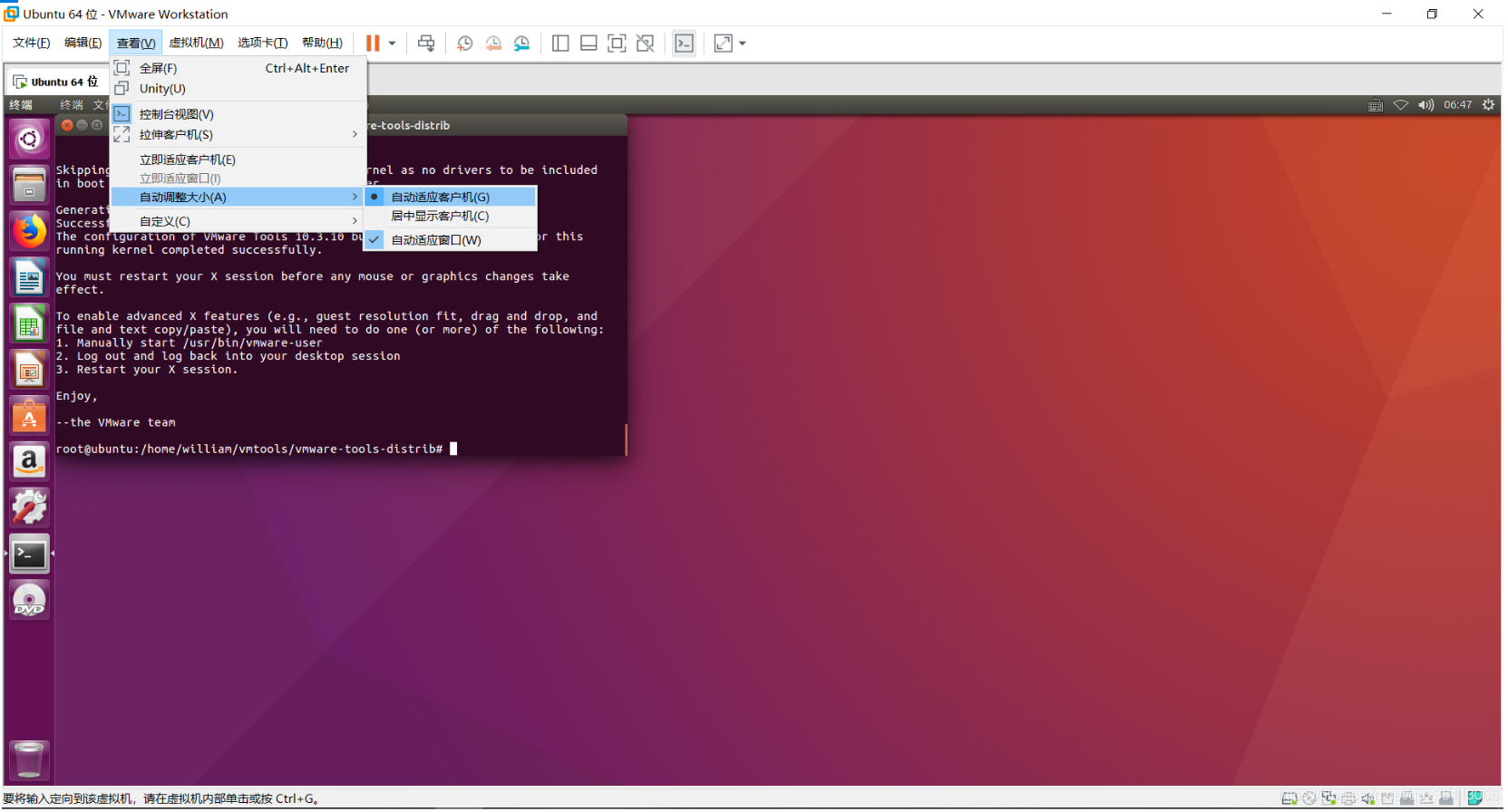虚拟机VMware和Ubuntu16.04的安装
一、Vmware Workstation软件的安装
Vmware官网下载地址:https://www.vmware.com/products/workstation-pro/workstation-pro-evaluation.html,下载Windows版本的:
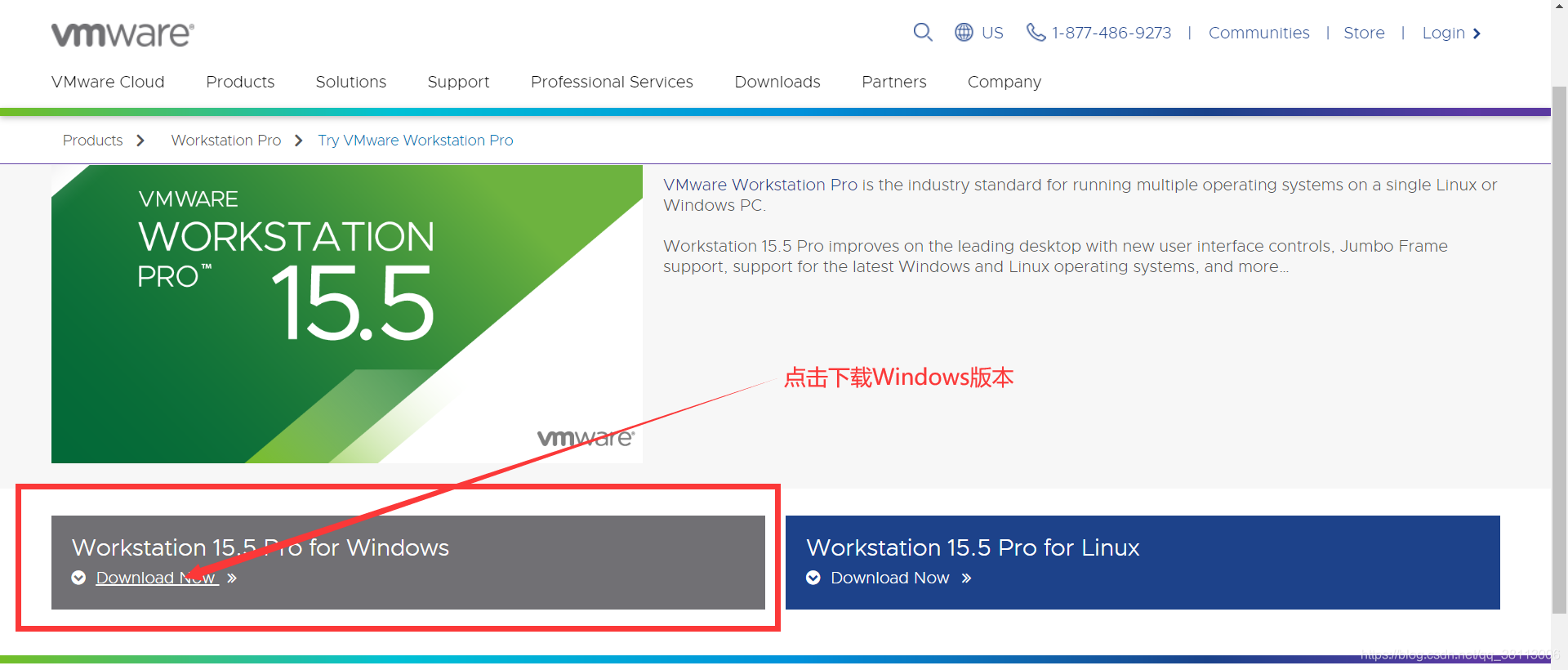
双击 VMware-workstation-full-15.5.0-14665864.exe进入安装界面:
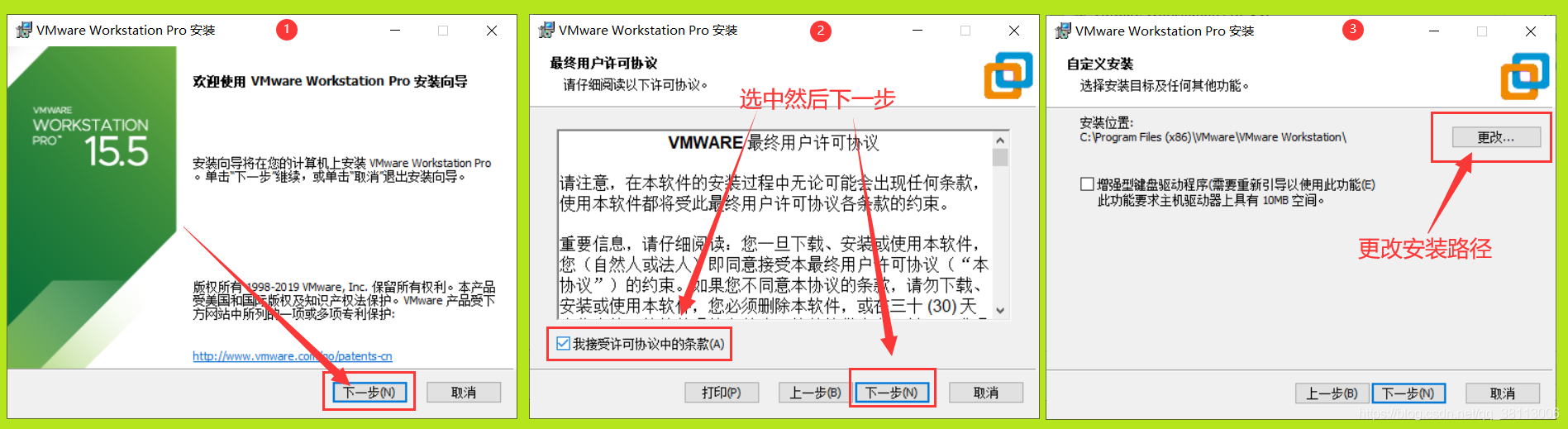
选择好安装路径:
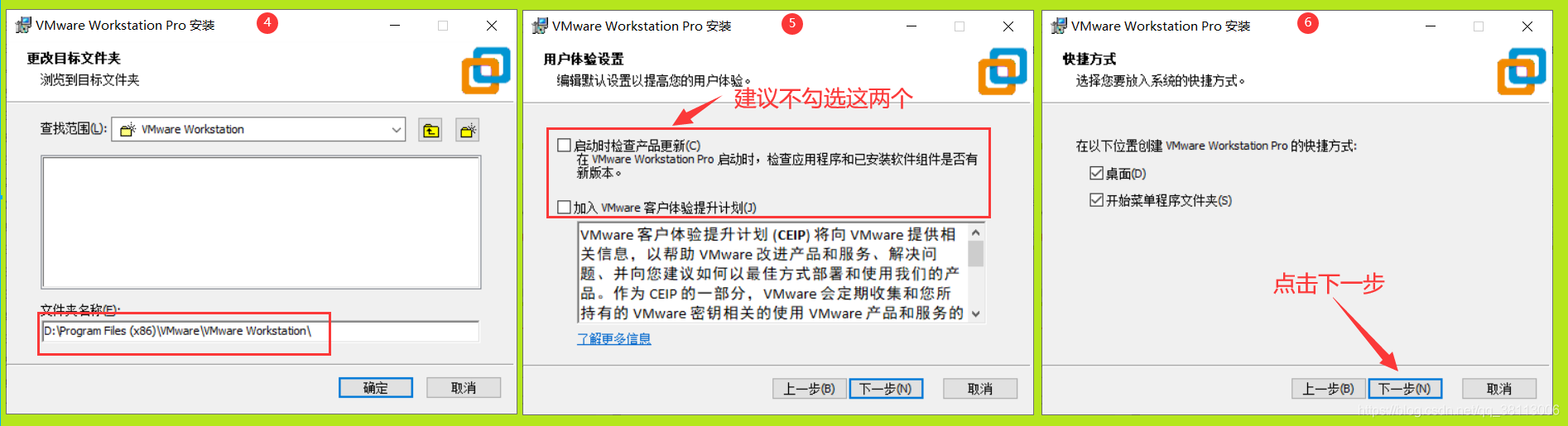
点击安装,耐心等待几分钟安装完成:
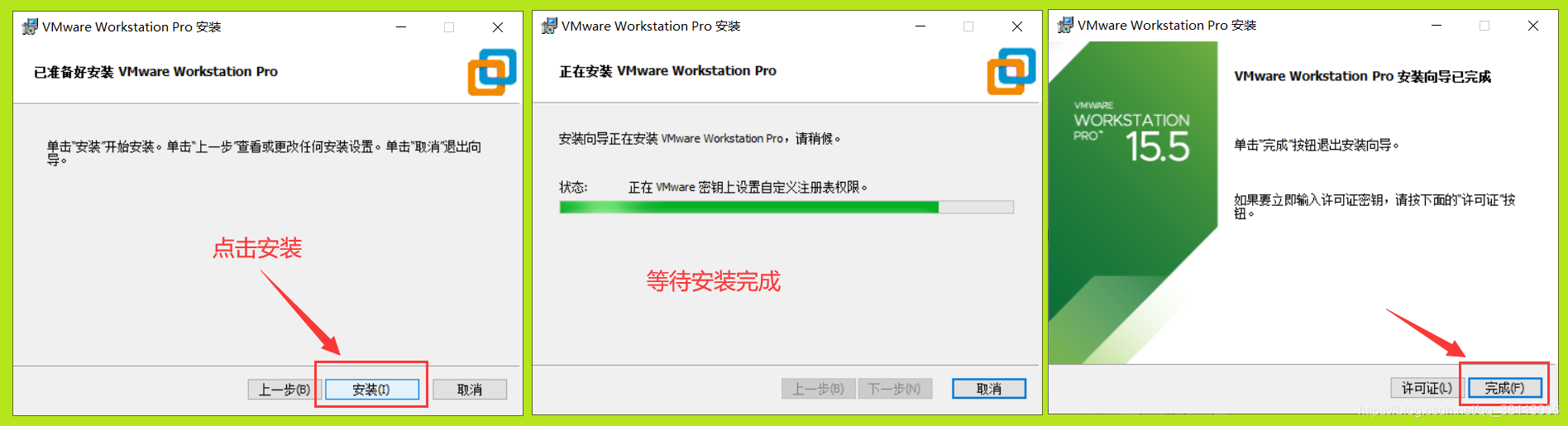
在桌面找到WMware 图标,双击打开,输入许可证密钥或试用30天:
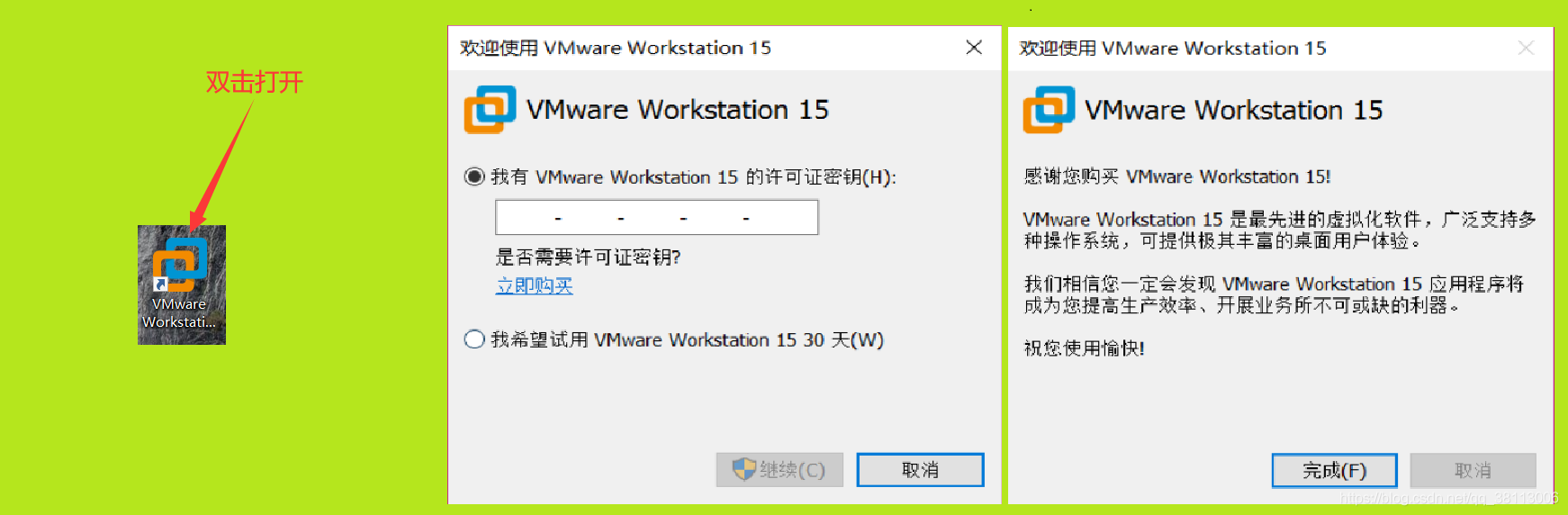
二、创建Ubuntu虚拟机
点击创建一个虚拟机
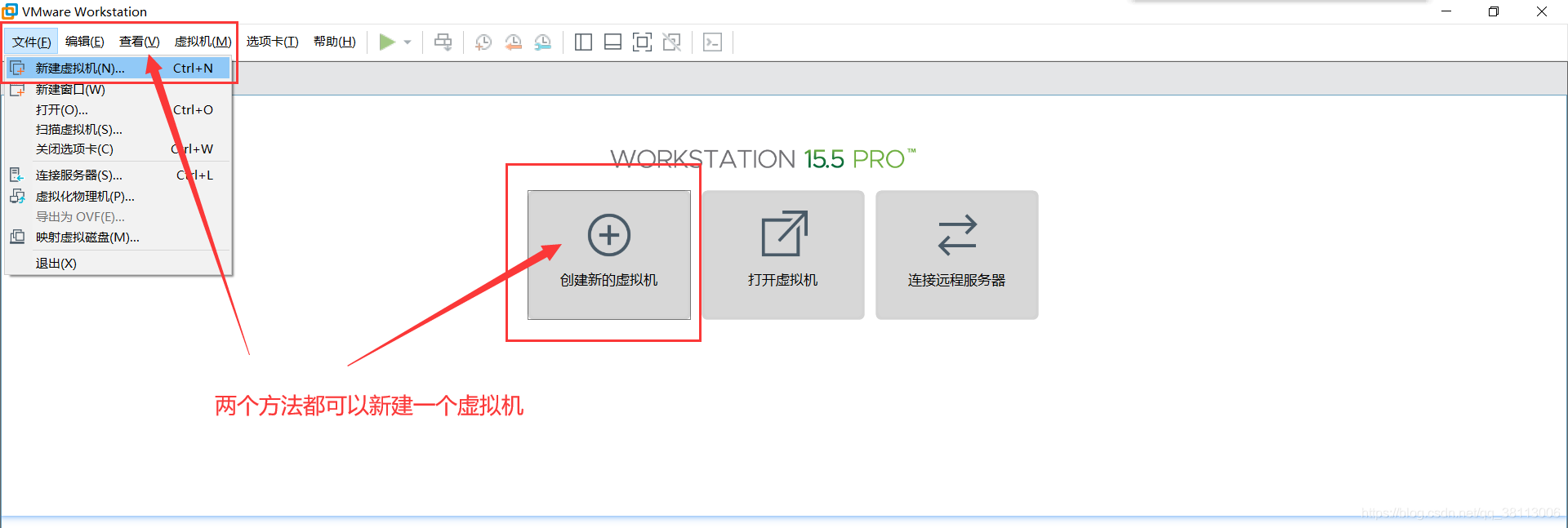
选择自定义,默认下一步
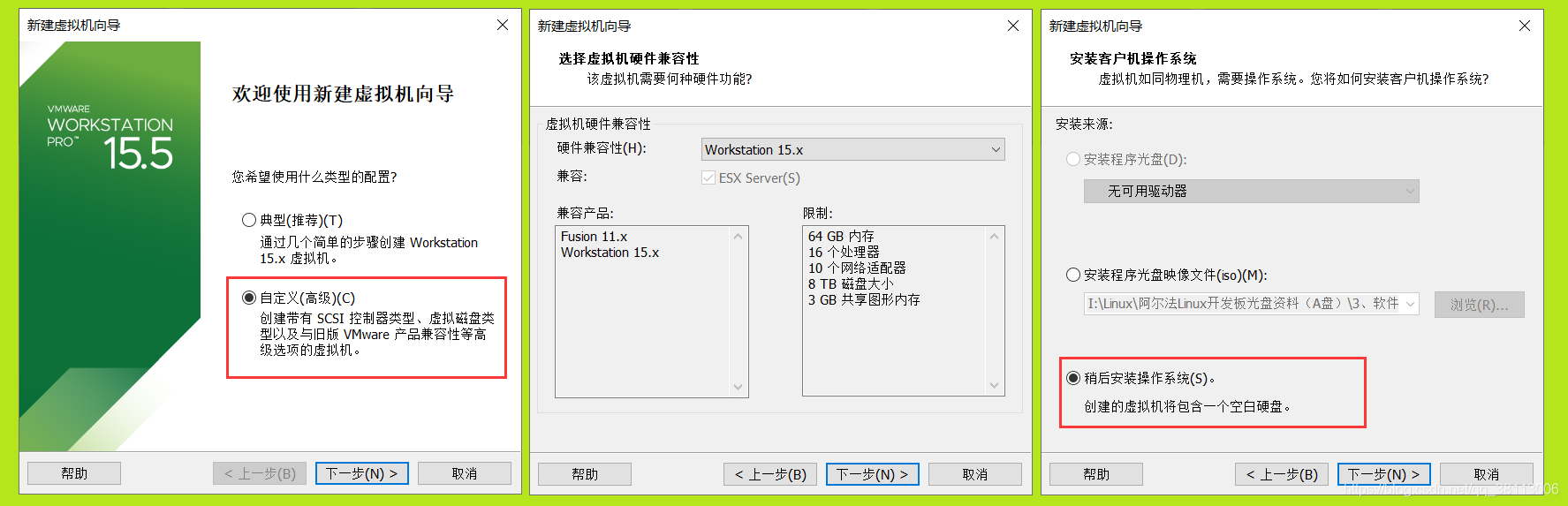
选择Linux,Ubuntu64位,输入虚拟机名称和选择安装位置,我的电脑CPU是两核四线程,所以分2个逻辑核给虚拟机:

我的电脑内存为16G,所以分配8G内存给虚拟机:
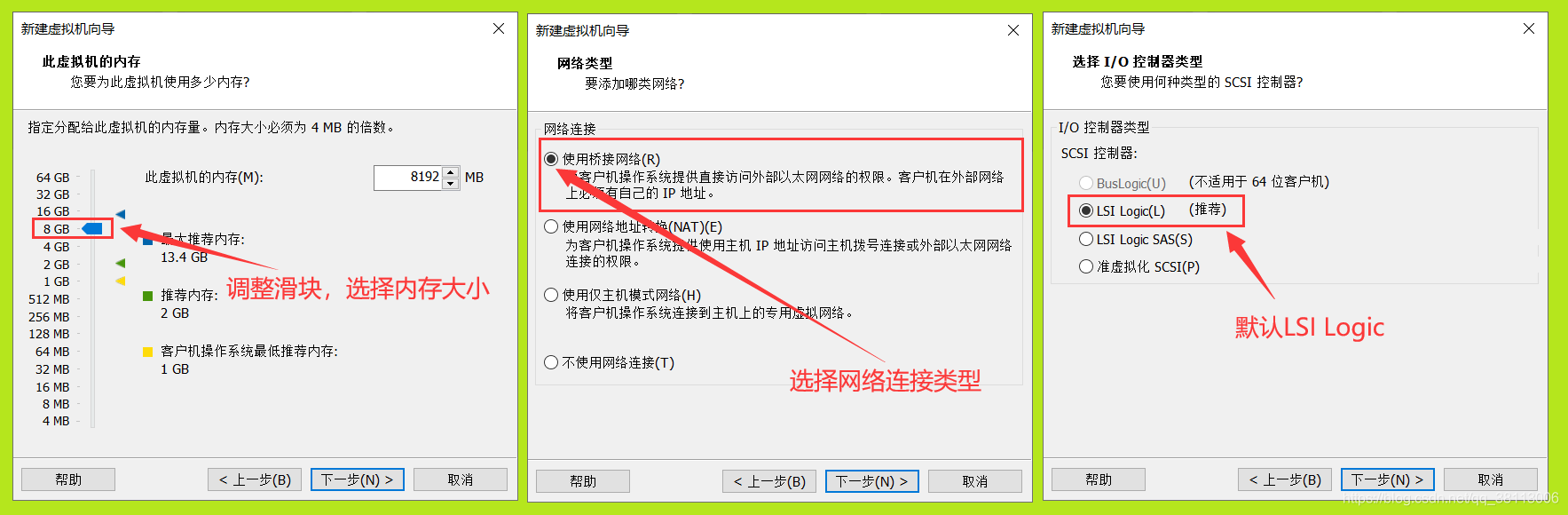
然后是设置磁盘,我就默认为20G大小:
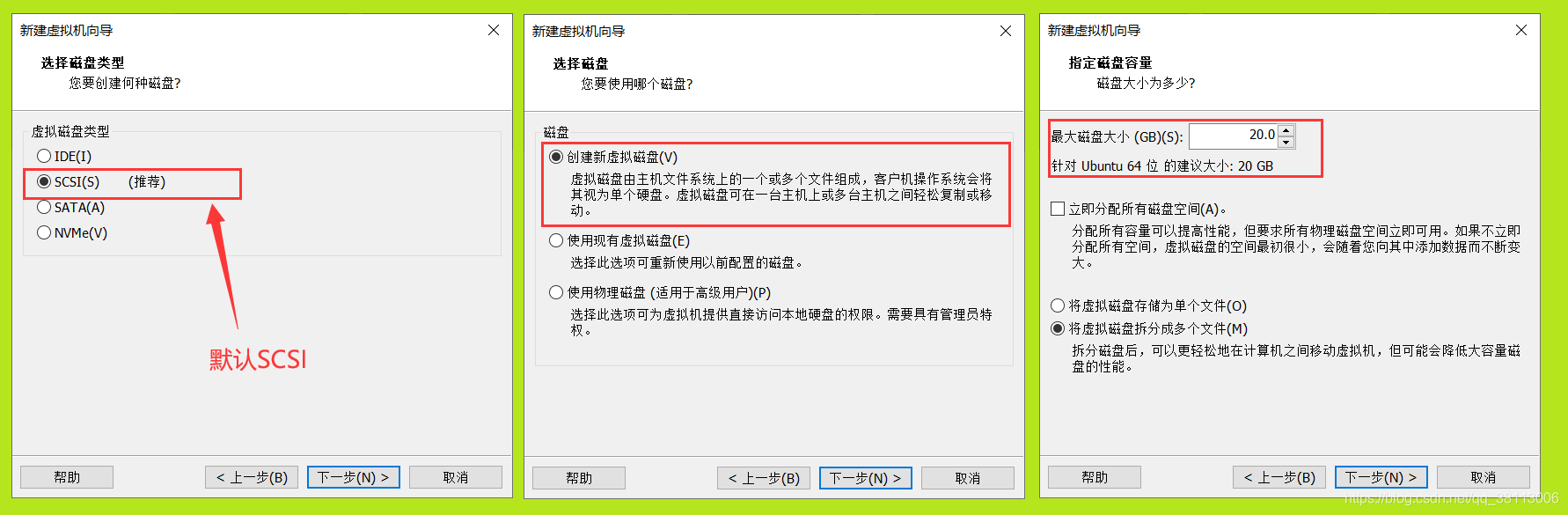
创建完成
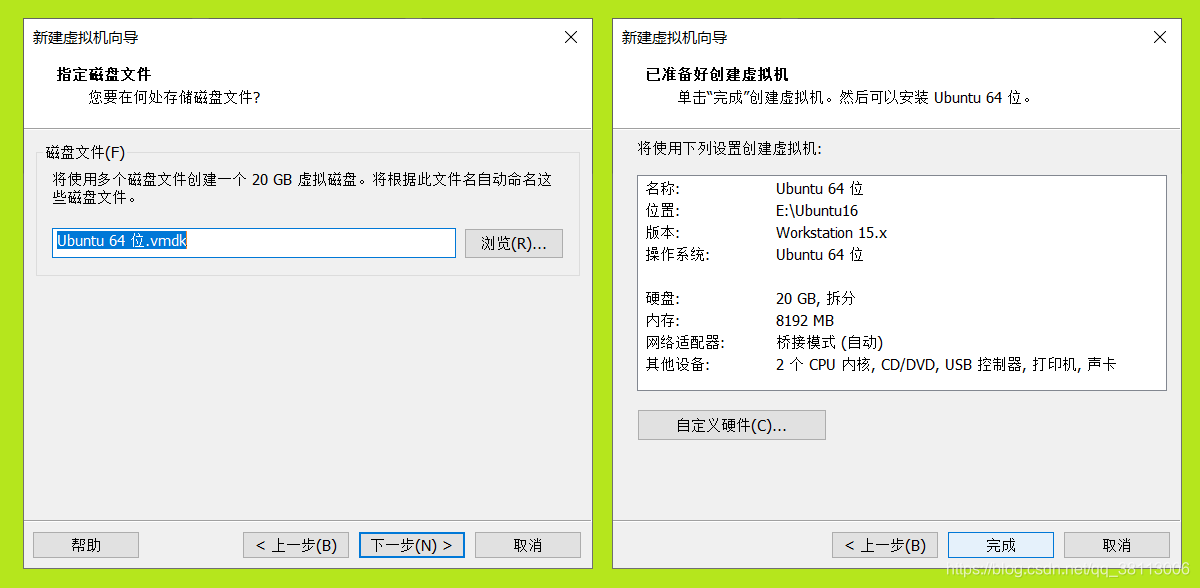
然后就可以点击启动了
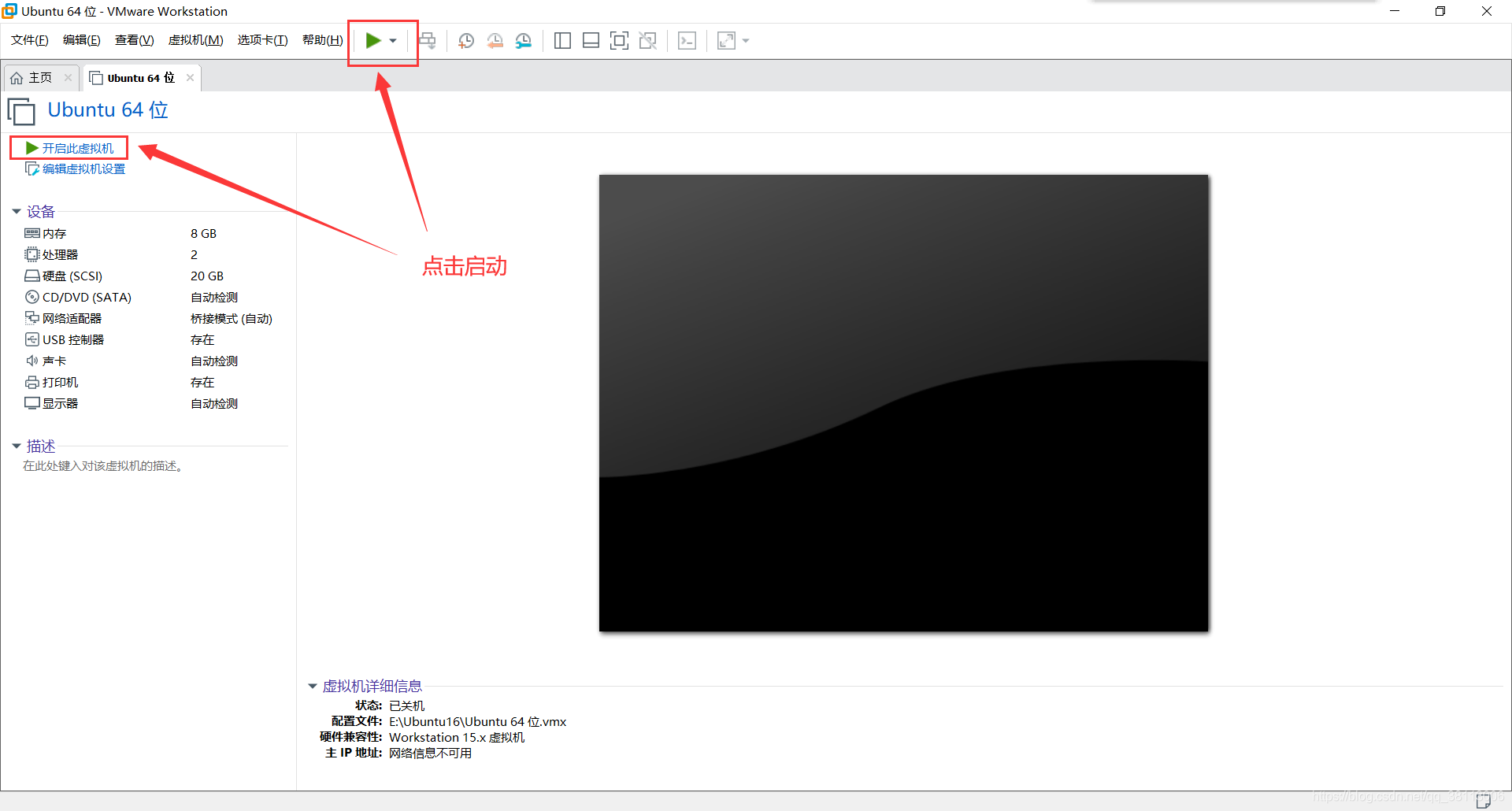
三、安装Ubuntu16.04系统
可以从Ubuntu官网下载系统镜像https://ubuntu.com/download/desktop
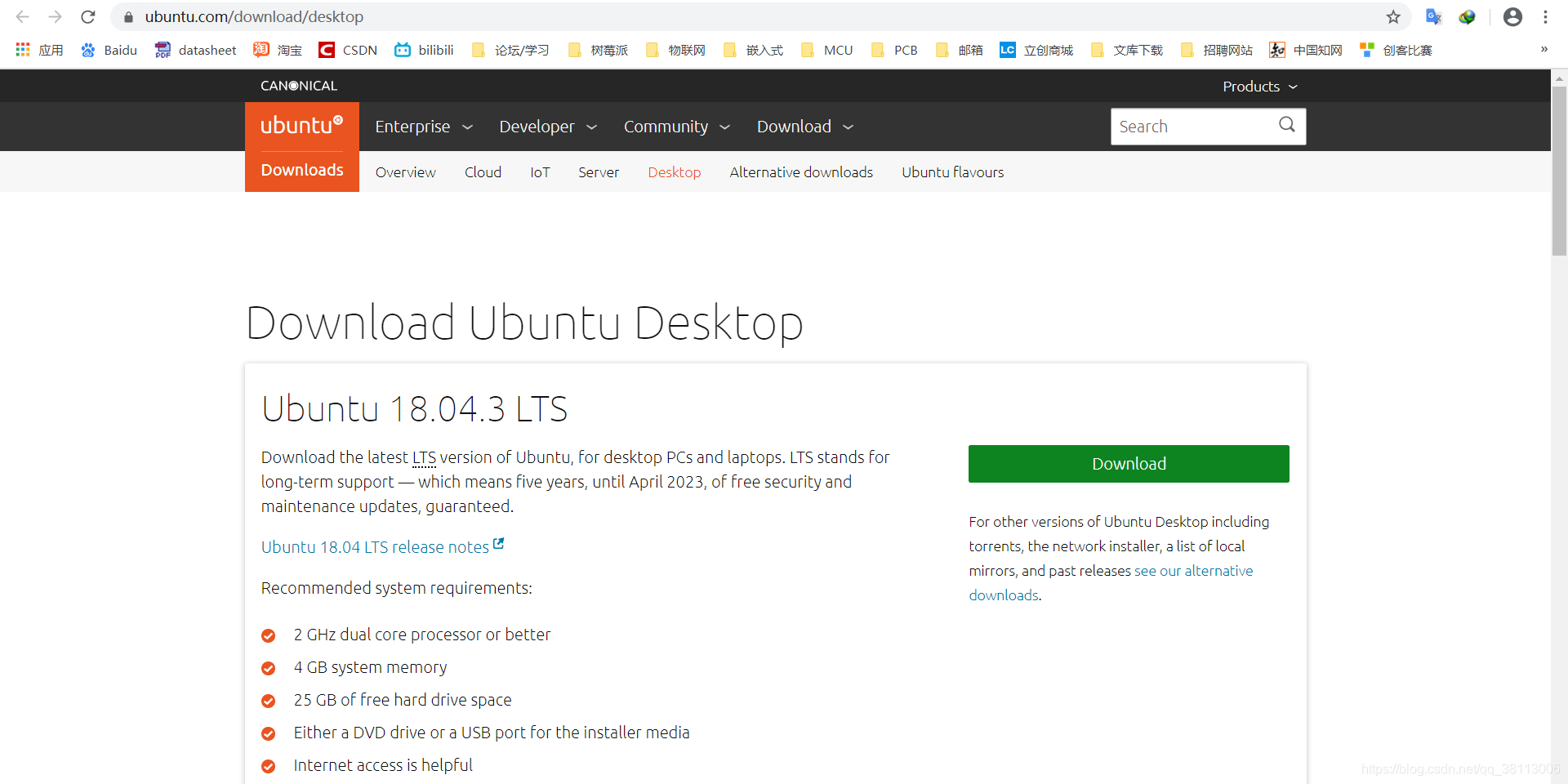
双击“CD/DVD(SATA)”,选择系统镜像:
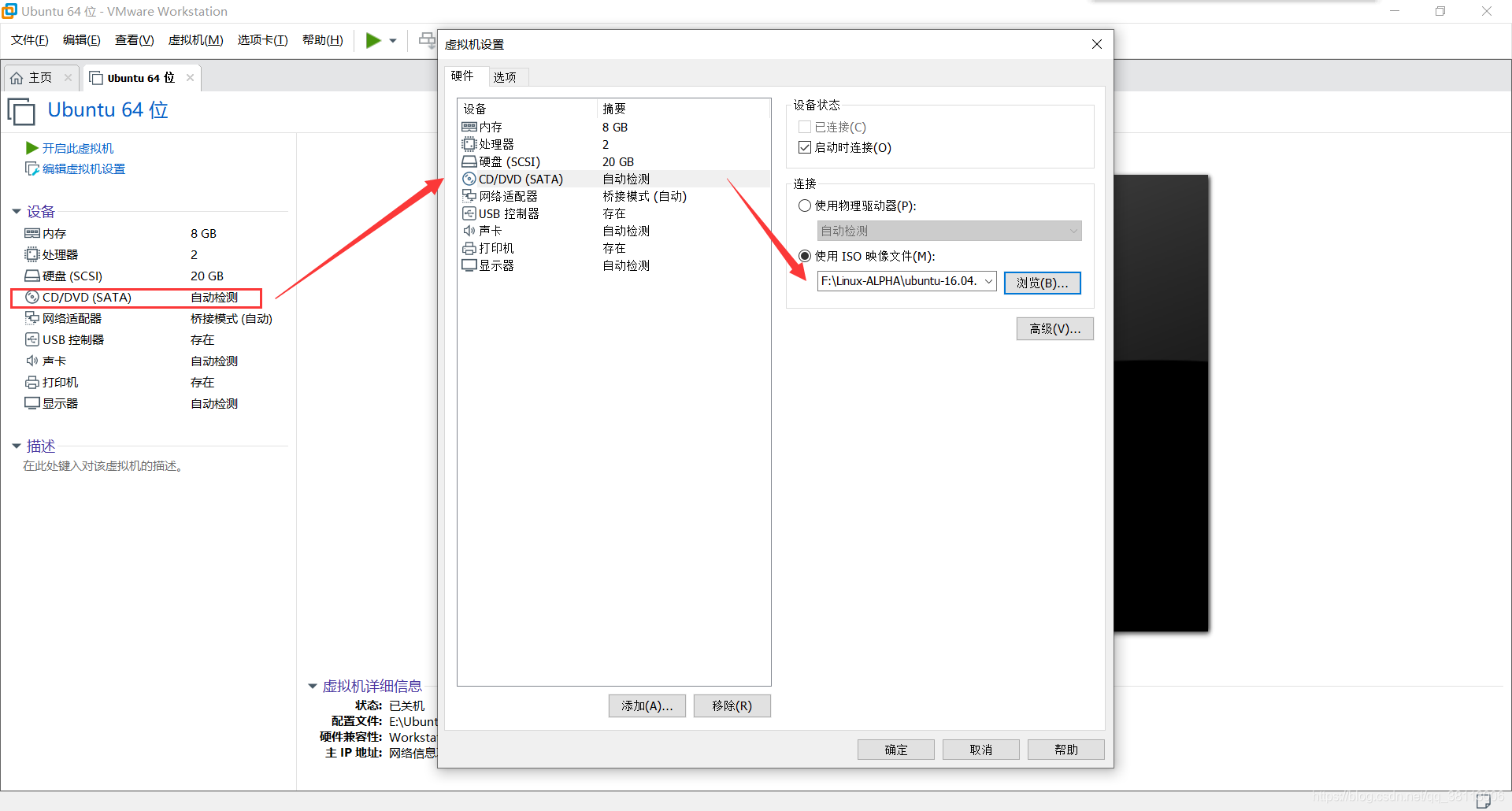
然后点击启动,开始安装,等待引导界面,选择安装:
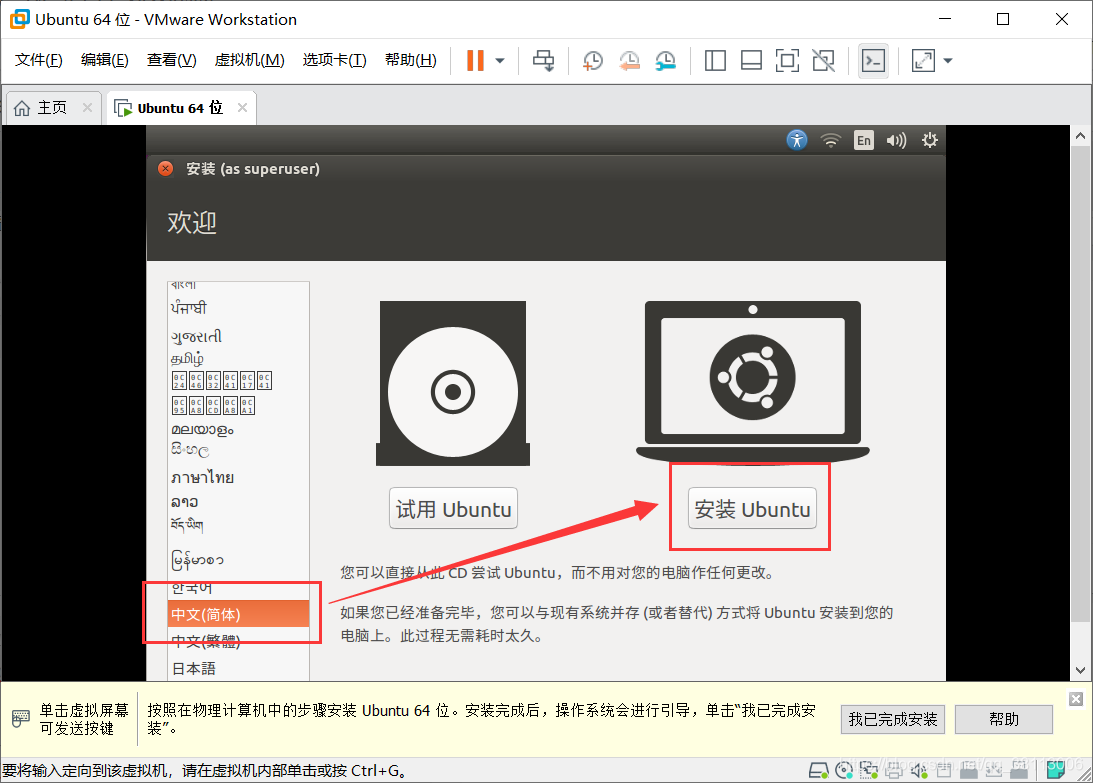
然后做一些配置:

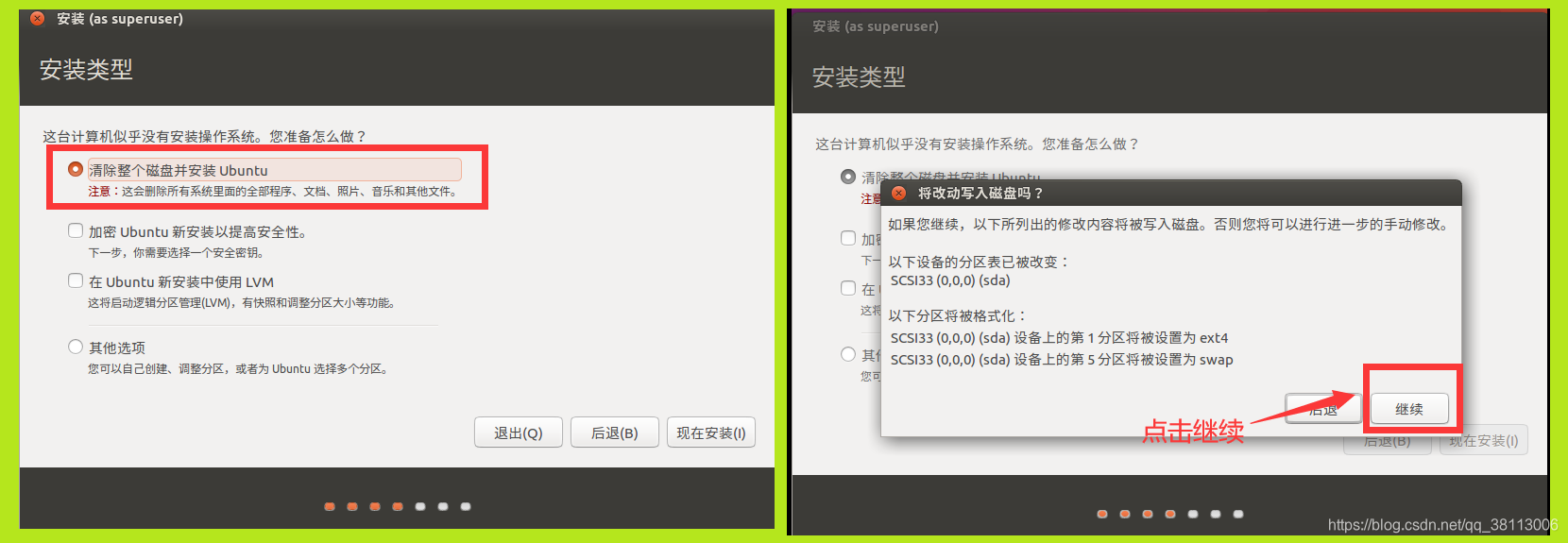
默认上海即可:
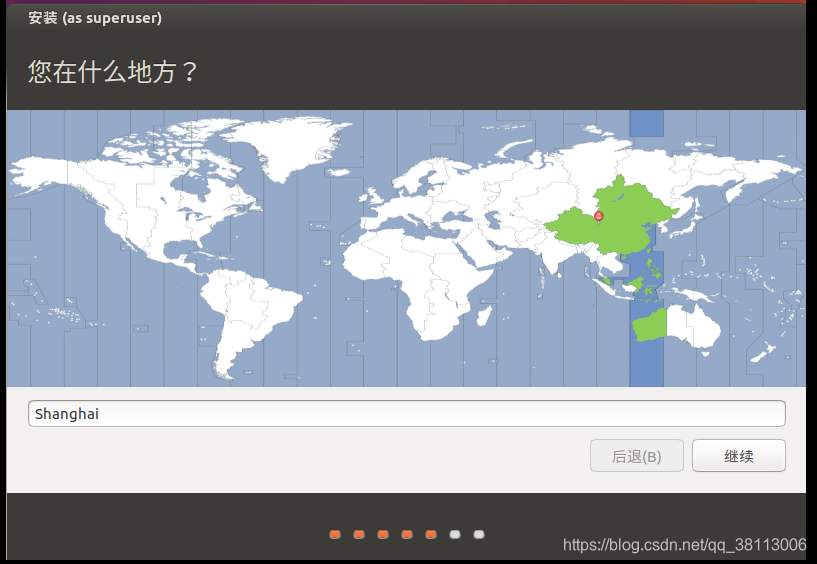
不做修改,点击继续
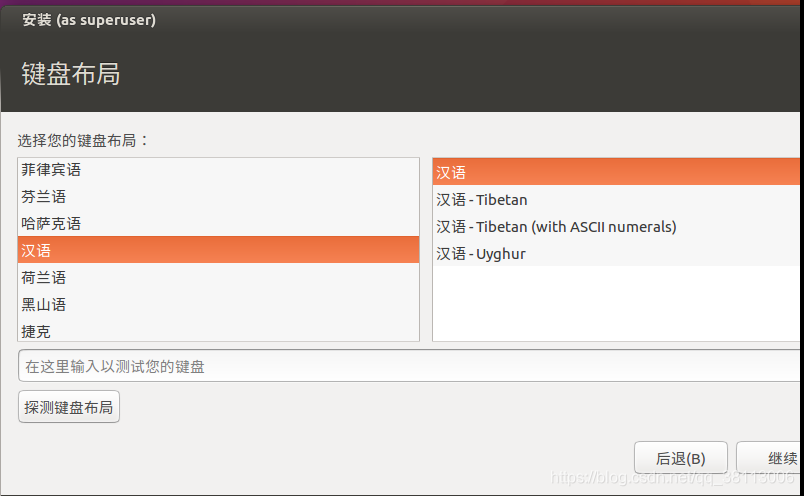
输入用户名密码等信息
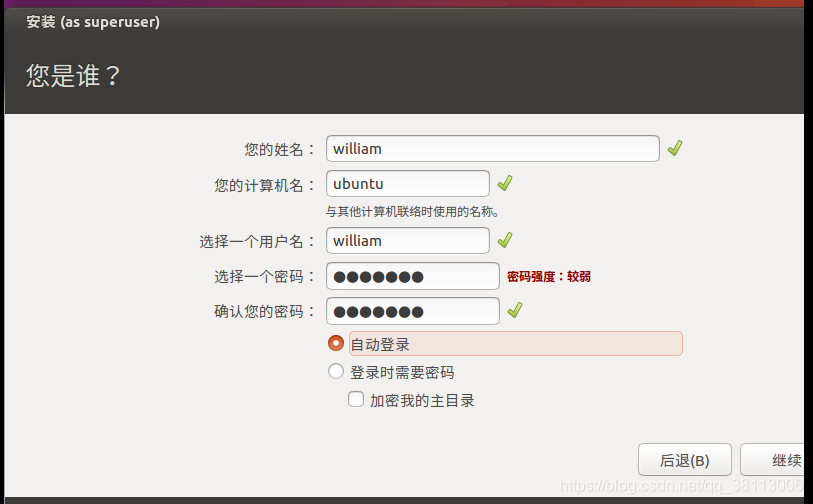
等待安装完成
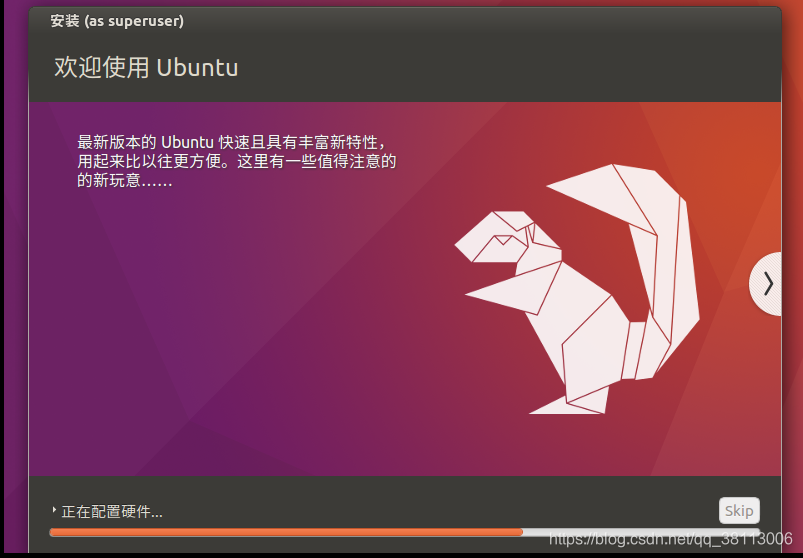
安装完成后需要弹出系统镜像:
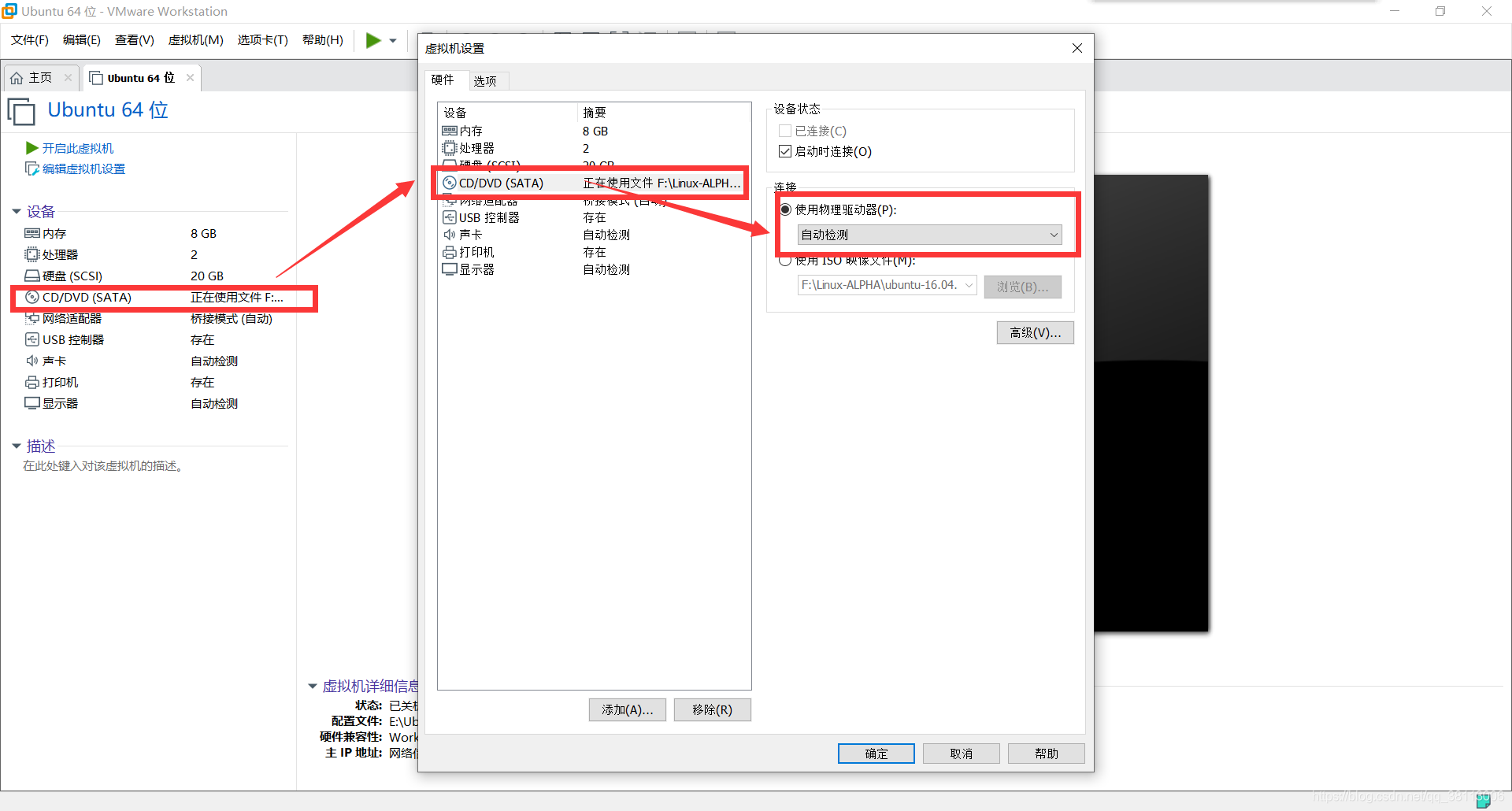
重新打开后,点击【虚拟机】->【安装VMware Tools】
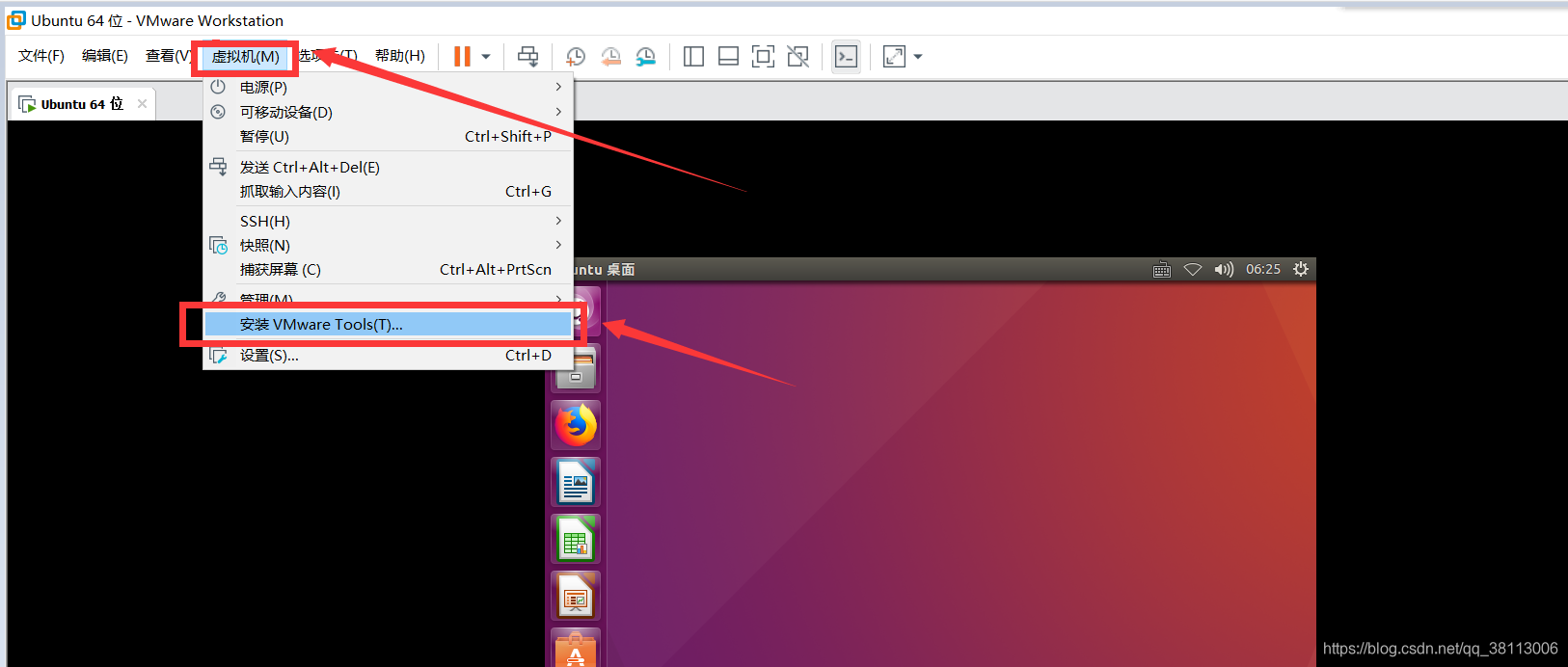
把VMwareTools的安装包提取到 【 ~/vmtools/ 】目录下
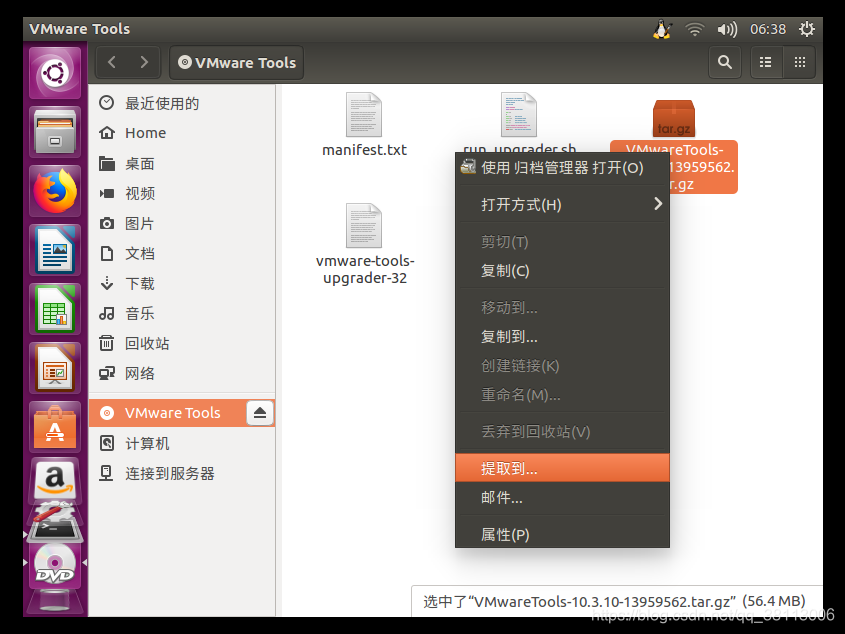
然后执行./vmware-install.pl,安装,第一次输入Y,之后默认即可,注意,切换到root用户
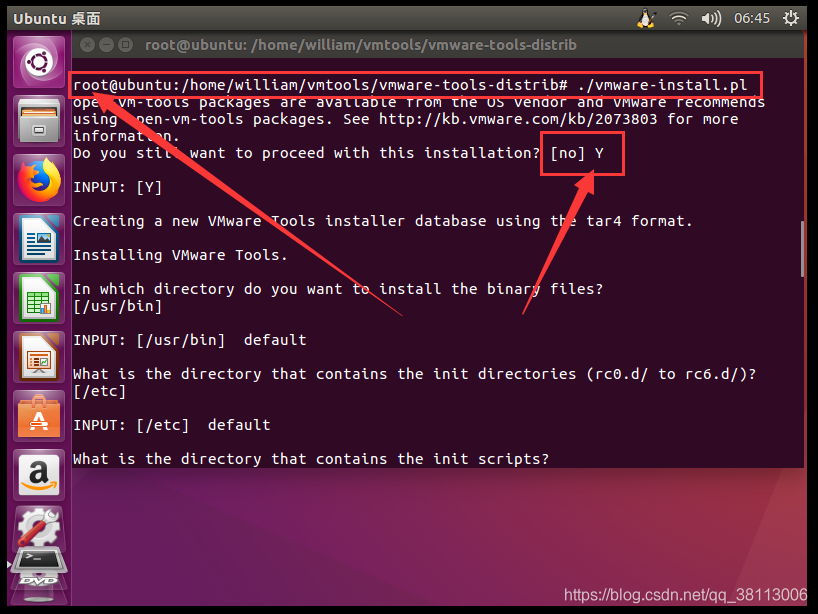
这样就可以调整大小自动适应客户机